【Windows系统UCINET 6安装攻略】:一站式步骤详解,提升社会网络分析效率
发布时间: 2025-01-03 01:46:08 阅读量: 8 订阅数: 12 


社会网络分析:UCINET典型案例详细操作步骤解析
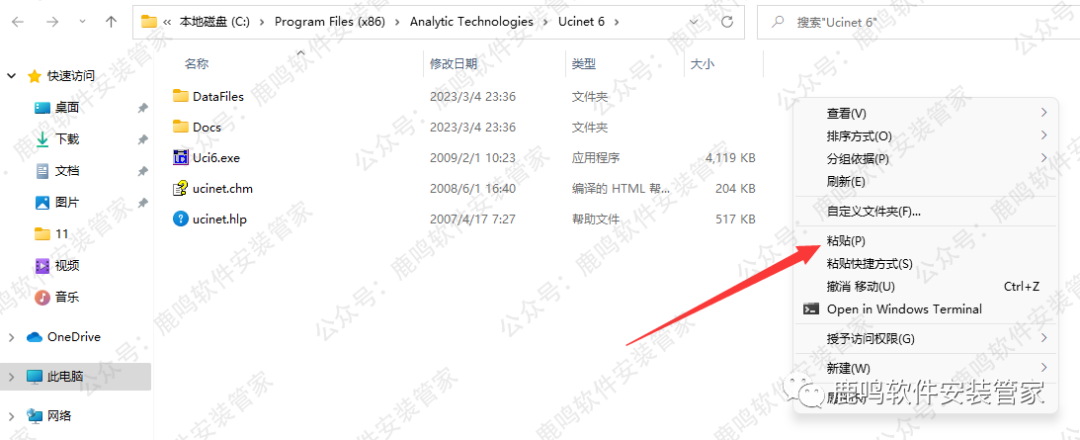
# 摘要
本文全面介绍了Windows系统中UCINET 6软件的安装、配置和使用。首先,文章讨论了安装前的准备工作,包括系统需求检查和兼容性确认。接着,详细阐述了UCINET 6的基本安装流程,从下载安装包到配置选项,并验证安装。此外,文章还涵盖了高级安装配置,如插件安装、环境变量设置,以及常见问题的解决方法。在操作和使用基础方面,本文通过案例演示了界面布局、功能区介绍以及如何进行简单数据分析。最后,针对社会网络分析的进阶应用,文章介绍了复杂网络指标的计算和网络结构的可视化技巧,并提出了提升UCINET 6使用效率的多项技巧,包括脚本自动化分析流程和与其他软件的整合应用。本文旨在为UCINET 6用户在社会网络分析中提供实用指导和参考。
# 关键字
UCINET 6;Windows系统;安装流程;高级配置;社会网络分析;使用效率
参考资源链接:[UCINET 6 for Windows中文手册:社交网络分析软件指南](https://wenku.csdn.net/doc/2gtz18993e?spm=1055.2635.3001.10343)
# 1. Windows系统中UCINET 6的安装准备
## 了解UCINET 6
UCINET(University of California at Irvine Network Analysis Package)是一个专门用于社会网络分析(Social Network Analysis, SNA)的软件。它集成了多种算法和数据处理工具,能够帮助研究人员处理和分析复杂的社会关系网络数据。
## 安装前的系统检查
在开始安装UCINET 6之前,需要确保你的Windows系统满足基本的硬件和软件要求。建议至少拥有一个双核处理器,1GB以上的RAM,以及足够的硬盘空间以存储大型数据集。同时,UCINET 6需要在Windows XP、7、8或10上运行。
## 准备安装文件
安装UCINET 6的第一步是获取安装包。你可以直接访问官方网站或通过授权的学术资源下载。下载完成后,请确保文件完整无误,没有损坏。接下来,我们进入安装流程的详细步骤。
# 2. UCINET 6的基本安装流程
### 2.1 系统需求和兼容性检查
#### 2.1.1 确认硬件和软件要求
安装UCINET 6之前,确保你的计算机满足最低系统要求。UCINET 6 对于硬件的要求相对较低,但为了获得最佳性能,建议至少使用以下配置:
- 处理器:Intel Pentium 4 或相等级别的处理器
- 内存:至少2GB RAM
- 硬盘空间:至少有200MB的可用空间
- 操作系统:Windows 10, Windows 8, Windows 7, Windows Vista, Windows XP
#### 2.1.2 检查操作系统兼容性
UCINET 6 主要用于Windows操作系统。你需要确认你的系统版本与UCINET 6 支持的版本兼容。虽然UCINET 6一般与Windows系统兼容良好,但最好在安装前确认该软件兼容你的操作系统版本,以避免运行时出现兼容性问题。
### 2.2 安装UCINET 6的步骤详解
#### 2.2.1 下载UCINET安装包
访问UCINET的官方网站或授权的软件分发网站,下载最新版本的UCINET安装包。通常,你可以选择下载一个`.zip`压缩包或`.exe`可执行安装文件。使用浏览器下载并确保文件完整无损。
#### 2.2.2 运行安装程序和配置选项
双击下载的`.exe`安装文件,这将启动安装向导。遵循以下步骤进行安装:
1. 点击"Next"开始安装。
2. 同意许可协议。
3. 选择安装路径,或接受默认设置。
4. 选择开始菜单文件夹,或接受默认设置。
5. 点击"Install"开始安装过程。
6. 安装完成后,点击"Finish"退出安装向导。
#### 2.2.3 验证安装和启动UCINET
为了验证UCINET是否已正确安装,可以检查开始菜单中的程序列表,或直接在桌面找到UCINET的快捷方式。双击UCINET快捷方式,等待程序启动。如果一切顺利,UCINET的主界面将会出现。你可以通过选择"Help"菜单中的"About"选项,查看软件版本信息,确认安装成功。
### 2.3 安装流程图示例
为了更清晰地展示安装UCINET 6 的步骤,以下是一个简化的安装流程图:
```mermaid
graph LR
A[开始] --> B[下载安装包]
B --> C[启动安装向导]
C --> D[同意许可协议]
D --> E[选择安装路径]
E --> F[选择开始菜单文件夹]
F --> G[点击Install开始安装]
G --> H[安装完成后点击Finish]
H --> I[检查软件是否安装成功]
I --> J{验证安装结果}
J -->|成功| K[启动UCINET]
J -->|失败| L[进行问题排查]
```
通过以上流程图,用户可以更容易地理解安装UCINET 6 的顺序和每一步的目的。在实际操作中,按照这个流程进行,可以有效地避免安装过程中出现的常见错误。
# 3. UCINET 6的高级安装配置
## 3.1 插件和额外工具的安装
### 3.1.1 探索可用的插件和功能
UCINET 6作为一个强大的社会网络分析工具,提供了丰富的插件和工具包来扩展其核心功能。用户在安装完UCINET后,可以根据自己的研究需要安装相应的插件和工具包。UCINET社区不断开发新的插件,以适应社会网络分析的快速发展。常见的插件包括用于特定统计分析的工具、数据处理工具包,以及与UCINET无缝集成的图形用户界面工具。
UCINET提供的插件系统非常灵活,它允许用户定制软件的功能集,而无需等待官方发布更新。用户可以通过访问UCINET官方论坛、邮件列表、或相关的学术社区获取最新和最受欢迎的插件信息。此外,用户也可以从互联网上的其他资源,如学术论文或专业的社会网络分析社区获取推荐。
### 3.1.2 安装特定的工具包或扩展
安装插件或工具包通常只需要几个简单的步骤。以安装名为`NetDraw`的网络绘图工具为例,其安装流程如下:
1. **下载插件或工具包**:首先,需要从UCINET的官方网站或其他可信赖的资源下载相应插件的安装包。
2. **解压文件**:下载的插件可能是压缩文件,需要使用合适的软件将其解压到指定目录。
3. **启动UCINET**:启动UCINET 6应用程序。
4. **安装插件**:在UCINET 6的主界面,选择`Tools` > `Manage Plugins`来打开插件管理窗口。
5. **添加插件**:点击`Add`按钮,浏览到插件所在的文件夹,选择对应的`.dll`或`.ex_`文件,然后点击`Open`。
6. **确认安装**:UCINET将加载插件,如果一切正常,插件将出现在管理窗口中,之后你可以使用这个插件进行社会网络分析。
完成上述步骤后,用户就可以在UCINET 6中使用新安装的插件来进行各种社会网络分析任务了。需要注意的是,一些插件可能需要额外的依赖文件或特定版本的支持,所以用户在安装前应仔细阅读插件的安装说明。
## 3.2 环境变量和系统路径的设置
### 3.2.1 配置环境变量以支持UCINET
配置环境变量是确保UCINET 6软件能够在任何路径下被正确调用的关键步骤。环境变量设置的正确与否直接关系到UCINET的运行效率和稳定性。在Windows系统中,环境变量可以在系统的高级设置中进行编辑,或者使用命令行工具`set`和`setx`进行设置。
为了使UCINET在任何目录下都能运行,我们需要将其安装目录添加到系统的`PATH`环境变量中。以下是通过命令行配置环境变量的步骤:
1. 打开命令提示符(以管理员身份运行)。
2. 输入以下命令,其中`C:\Program Files\Ucinet6`是UCINET的安装目录(根据实际路径进行调整):
```batch
setx PATH "%PATH%;C:\Program Files\Ucinet6" /M
```
这条命令会将UCINET的安装目录添加到系统路径中,并且这个修改会永久生效。完成上述步骤后,重新启动计算机以确保更改生效,或使用`%PATH%`命令在命令行窗口中检查修改是否成功。
### 3.2.2 添加UCINET到系统路径中
一旦UCINET被添加到环境变量`PATH`中,用户就可以在命令行中直接调用UCINET的命令行工具,例如`net绘图`和`stat文件`等,而无需在命令行中切换到UCINET的安装目录。
例如,要查看当前的网络结构,用户可以直接在命令行中输入`net draw`,而不需要指定其路径为`C:\Program Files\Ucinet6\bin\netdraw.exe`。这意味着,无论用户当前在文件系统中的哪个位置,都可以执行这些命令,极大地提高了工作效率。
此外,对于编程语言如R或Python的用户,设置好环境变量之后,可以通过它们的包或模块来调用UCINET的库,实现数据处理和分析的自动化。这在处理大型网络数据集时尤其有用,能够显著提高分析的效率和灵活性。
## 3.3 常见问题的解决和排错
### 3.3.1 安装过程中可能出现的问题
安装UCINET 6可能会遇到一些常见问题。例如,用户在安装过程中可能遇到权限问题,导致无法正确写入系统文件。如果遇到此类问题,用户应尝试以下步骤解决:
1. **以管理员身份运行安装程序**:右键点击UCINET安装包,选择“以管理员身份运行”。
2. **检查系统兼容性**:确保操作系统满足UCINET的系统要求。
3. **检查磁盘空间**:确保安装UCINET的磁盘分区有足够的空间。
4. **关闭杀毒软件和防火墙**:有时候杀毒软件可能会错误地阻止UCINET的安装文件,暂时关闭杀毒软件和防火墙再尝试安装。
5. **手动解压和安装**:如果自动安装失败,尝试手动解压安装包到指定目录,然后手动运行安装程序。
### 3.3.2 解决安装后遇到的错误
安装UCINET后,用户可能会遇到运行错误,如无法加载某些动态链接库(DLL)文件、应用程序崩溃等。解决这类问题通常需要以下步骤:
1. **检查插件依赖项**:确认是否安装了所有必要的插件和依赖项。
2. **重新安装UCINET**:有时重新安装软件可以修复损坏的文件。
3. **系统兼容性检查**:确认当前安装的插件或工具包是否与UCINET版本兼容。
4. **查看错误日志**:UCINET在安装目录下的`log`文件夹中记录了详细的错误日志,可以提供有关错误发生原因的线索。
5. **更新驱动和操作系统**:确保系统驱动和操作系统是最新的,因为某些已知错误可能在更新后已修复。
对于任何软件来说,故障排除是一个复杂的过程,可能需要一定的耐心和对系统进行深入的了解。在解决安装后遇到的问题时,用户也可以寻求来自官方论坛、技术文档或社区的帮助,通常其他用户或开发者可能已经遇到了类似的问题,并且找到了解决方案。
# 4. UCINET 6的操作和使用基础
## 4.1 界面布局和功能区介绍
### 4.1.1 了解UCINET的用户界面
UCINET(University of California at Irvine NETwork)是社会网络分析领域内一款非常流行的软件工具。它的用户界面设计简洁明了,为用户提供了一个直观的操作环境。当我们第一次启动UCINET时,会看到一个包含多个选项卡的主界面,每一个选项卡对应一个主要功能模块。
- **主菜单(Main Menu)**:包含了程序的主要功能,例如数据操作、网络分析工具、图形工具等。
- **数据编辑器(Data Editor)**:允许用户直接输入或编辑数据矩阵。此功能对那些希望手动创建小型数据集的用户非常有用。
- **批量处理(Batch Processor)**:提供了一个可以一次性执行多个命令的环境,对于进行重复分析任务的用户来说,这是一个提高效率的好工具。
- **帮助文档(Help)**:提供了详尽的用户帮助文档和教程,包括软件的入门指南以及社会网络分析的基础知识。
### 4.1.2 功能模块的概览
UCINET的功能模块被分成几个大的类别,每个类别下又细分为许多子功能,下面是一些主要模块的简要介绍:
- **数据分析(Network & Data Analysis)**:这一模块包含了绝大多数的社会网络分析工具,包括网络描述性统计、中心度计算、子群体分析等。
- **图形工具(Graphics)**:此模块提供了数据和分析结果的图形展示方式,包括网络图的生成和美化。
- **数据转换(Data Transform)**:用于数据集的预处理,包括数据的转置、标准化、稀疏化等。
- **网络模型(Network Models)**:提供模拟社会网络的建模工具,例如随机网络生成器等。
## 4.2 简单数据分析的案例演示
### 4.2.1 创建和编辑数据集
在开始分析之前,我们需要创建一个数据集。在UCINET中,数据集是以矩阵形式存在的,它既可以是简单的二值矩阵,也可以是带权重的矩阵。
**操作步骤:**
1. 打开数据编辑器。
2. 输入数据或从文件导入数据集。
3. 保存数据集。
在数据编辑器中,数据被放置在一个表格内,每列代表一个节点,每行代表一个关系或者时间点。用户可以手动输入数据或从外部文件如Excel、CSV等格式导入数据。
### 4.2.2 运行基本的社会网络分析
创建好数据集后,我们可以利用UCINET进行基本的社会网络分析。在此,我们演示如何计算一个网络的中心度。
**操作步骤:**
1. 在主菜单中选择“Network & Data Analysis”。
2. 点击“Centrality”选项,以查看可用的中心度计算方法。
3. 选择一个具体的中心度计算方法,比如度数中心度(Degree)。
4. 从数据列表中选择刚才创建的网络数据集。
5. 点击“Run”执行分析。
6. 查看输出结果,并进行解读。
每种中心度计算方法对于网络中的节点重要性有不同的衡量标准。例如,度数中心度仅计算直接连接到节点的边的数量,而接近中心度(Closeness Centrality)和中介中心度(Betweenness Centrality)提供了更复杂的网络位置度量。
在执行分析之后,UCINET会返回一个结果窗口,该窗口包含了所请求的中心度指标。用户可以对这些指标进行进一步的分析,例如排序、过滤节点等操作,以便更好地理解网络结构。
以上就是UCINET操作和使用基础的介绍。通过本章节的内容,读者应能够熟悉UCINET的主要界面布局,基本的数据操作,以及如何执行一些简单而基础的社会网络分析。在接下来的章节中,我们将深入探讨如何利用UCINET进行更复杂的社会网络分析,以及如何优化和提升分析效率。
# 5. 社会网络分析进阶应用
## 5.1 复杂网络指标的计算
### 5.1.1 中心性分析
中心性分析是社会网络分析中的一个重要组成部分,它能够衡量网络中节点的重要性。在UCINET中,有多种中心性指标可供选择,包括度中心性(Degree Centrality)、接近中心性(Closeness Centrality)、中介中心性(Betweenness Centrality)和特征向量中心性(Eigenvector Centrality)等。每种指标都有其特定的计算方法和应用场景。
**度中心性**反映了节点连接的直接邻居数量,对于识别网络中活跃的个体非常有用。
**接近中心性**考虑了节点到网络中其他所有节点的距离,一个接近中心性高的节点在网络中具有较好的可达性。
**中介中心性**衡量了节点在网络中作为连接其他节点的桥梁的程度,对于识别网络中的关键中介者非常有效。
**特征向量中心性**不仅考虑了节点的连接数量,还考虑了节点连接的其他节点的重要性,因此它可以揭示那些连接到网络中更重要部分的节点。
在UCINET中,可以通过`Network>Centrality Degree...`路径访问中心性分析的功能,并选择不同的中心性指标进行计算。分析结果将输出一个矩阵,矩阵中的每个值代表相应节点的中心性分数。此外,可以通过比较不同节点的中心性分数,来识别网络中的关键个体或群体。
### 5.1.2 网络密度和分割
网络密度是衡量网络整体紧密程度的指标,它表示网络中实际边数与可能边数之比。密度越高,说明网络中节点间的联系越紧密。网络密度的计算公式为:
\[ D = \frac{2L}{N(N-1)} \]
其中,\( D \)是网络密度,\( L \)是网络中的边数,\( N \)是节点的数量。
网络密度是一个无向无环图(DAG)的重要特性,它影响着网络的传播效率和稳定性。在UCINET中,可以通过`Network>Triangulation>Compute Density`命令来计算网络密度。
网络分割指的是将网络分解成若干互不相连的子网络。分割是网络分析中的一个复杂问题,涉及到识别网络中的社团结构。社团结构是指网络中节点自然聚集成社团的性质,每个社团内部的节点之间连接紧密,而社团与社团之间的连接则相对稀疏。
UCINET提供了基于模块度优化的网络分割方法,可以通过`Network>Subgroups>Modularity`命令来进行社团检测。模块度是一个衡量网络社团划分好坏的指标,它描述了网络中社团内部连接与随机网络中连接的差异。模块度越大,说明社团划分越清晰。
## 5.2 可视化社会网络结构
### 5.2.1 使用NetDraw绘制网络图
NetDraw是UCINET软件包中用于绘制网络图的工具,它可以直观地展示网络的结构和节点之间的关系。使用NetDraw可以创建和编辑节点和边的图形表示,调整节点的位置,以及改变边和节点的颜色和形状等。
绘制网络图的一般步骤如下:
1. 准备数据:确保你的网络数据已经是UCINET兼容的格式,比如边列表或邻接矩阵。
2. 打开NetDraw:在UCINET主界面选择`NetDraw>Start NetDraw`。
3. 导入数据:使用`File>Open>Dataset`将你的网络数据文件导入到NetDraw。
4. 布局调整:利用NetDraw提供的多种布局算法(如Kamada-Kawai,Fruchterman-Reingold等)来安排节点的位置。
5. 自定义图形:通过`Tools>Node and Edge Properties`来自定义节点的大小、形状、颜色等属性,以及边的样式。
下图为一个简单的UCINET网络图示例:
```mermaid
graph TD;
A((节点A)) --- B((节点B));
A --- C((节点C));
A --- D((节点D));
B --- C;
D --- C;
```
在NetDraw中,你可以通过上述步骤轻松地将上述代码示例转化为图形,以直观展示节点和边的关系。
### 5.2.2 网络图的自定义和优化
自定义和优化网络图可以提升图形的信息传递效率和视觉吸引力。以下是几个自定义和优化网络图的建议:
- 节点标签:为每个节点添加标签,以确保观察者能够识别各个节点。
- 节点和边的颜色:使用不同的颜色来区分不同的节点类别或者边的权重,便于突出重要的连接。
- 布局调整:选择合适的布局算法,使得图的布局清晰有序,避免节点和边的重叠。
- 节点尺寸:根据节点的重要程度调整节点的大小,通常中心性高的节点可以设置得更大。
- 边的样式:为边选择不同的线型或宽度,以反映边的不同属性,例如直接或间接的连接。
- 导出图形:完成图形的绘制和调整后,可以通过导出功能将网络图保存为图像文件,以供报告或展示之用。
通过这些方法,你可以将一个简单的网络图转变为一个专业级别的视觉展示。这样不仅有助于更好地理解网络结构,而且可以更有效地传达网络分析的结果给非专业人士。
```mermaid
graph LR;
A[开始] --> B[准备网络数据];
B --> C[打开NetDraw];
C --> D[导入数据];
D --> E[选择布局算法];
E --> F[自定义节点和边];
F --> G[优化网络图的视觉效果];
G --> H[导出最终的网络图];
H --> I[结束]
```
在本节中,我们详细介绍了UCINET中复杂网络指标的计算方法和网络图的绘制与优化技巧。通过实际操作,您可以更深刻地理解社会网络的结构特性,并能够将分析结果以更加直观和美观的形式展示出来。接下来的章节,将探讨如何提升UCINET使用效率的技巧,包括使用脚本自动化复杂分析,与R或Python等编程语言的整合,以及如何利用用户社区和资源。
# 6. 提升UCINET 6使用效率的技巧
提升UCINET 6使用效率的技巧是高级用户和研究者经常寻求的提升生产力的方式。本章节将探讨如何通过脚本自动化、与其他软件的整合以及利用用户社区和资源来最大化使用UCINET的潜力。
## 6.1 脚本和自动化分析流程
UCINET 6支持通过脚本语言,如Pajek或Python等,来自动化复杂的数据处理和分析流程。这一部分的效率提升方法在处理大量数据或重复性任务时尤其有用。
### 6.1.1 使用Pajek格式进行批量处理
Pajek是一个用于网络分析和可视化的流行工具,它支持专门的格式(.net)来存储网络数据。UCINET允许用户导入和导出Pajek格式文件,使得批量处理成为可能。
**示例代码:批量处理Pajek文件**
```python
import pajek
# 加载Pajek文件
net = pajek.net_load('dataset.net')
# 执行操作,例如计算中心性
centrality = net.get_centrality()
# 保存结果回Pajek格式
centrality.save_pajek('centrality.net')
# 用UCINET处理Pajek文件
subprocess.run(['c:\Program Files\Ucinet6\Ucinet.exe', 'importpajek', '-i', 'centrality.net'])
```
在上述Python脚本中,我们首先导入了pajek模块,然后加载了Pajek格式的网络数据,计算了中心性,并将结果保存回Pajek格式,最后通过UCINET命令行将结果导入UCINET进行进一步分析。
### 6.1.2 利用脚本自动化复杂分析
Python 和 R 语言是数据分析领域广为使用的脚本语言,它们同样可以和UCINET协同工作来完成更复杂的分析任务。
**示例代码:使用Python自动化UCINET分析**
```python
import subprocess
# 假设有一个数据集,并将其保存为UCINET可读格式
# 使用UCINET的命令行工具进行分析
cmd = 'c:\\Program Files\\Ucinet6\\Ucinet.exe d:\\data.net'
subprocess.run(cmd, shell=True)
# 分析结果的自动化处理
# 例如,提取分析结果并进行后续处理
result = subprocess.check_output('c:\\Program Files\\Ucinet6\\Ucinet.exe extract d:\\data.net', shell=True)
print(result)
```
这段代码通过Python的`subprocess`模块调用UCINET的命令行工具执行分析,并将输出结果保存,以便进行进一步处理。
## 6.2 UCINET与其他软件的整合应用
UCINET可以与其他数据分析和统计软件如R、Python甚至SPSS进行数据交互,这为复杂数据集的深入分析提供了无限可能。
### 6.2.1 结合R或Python进行数据分析
R和Python都是强大的数据科学工具,它们可以用来补充UCINET在统计和数据分析方面的功能。
**示例代码:在R中使用UCINET输出**
```R
# 在R中读取UCINET的输出结果
data <- read.table("centrality_output.txt", header=TRUE)
# 使用R进行进一步分析
summary(data$centrality)
# 可视化分析结果
library(ggplot2)
ggplot(data, aes(x=vertex, y=centrality)) + geom_point()
```
在这个R语言的例子中,我们读取了UCINET输出的中心性分析结果,进行简单的统计摘要并使用`ggplot2`库进行可视化。
### 6.2.2 导出和导入数据到其他平台
UCINET提供了多种格式的数据导出和导入选项,如Pajek、GraphML、DL等,这些格式支持在不同的网络分析软件之间进行数据迁移。
**示例:将UCINET数据导出为Pajek格式**
```plaintext
> exportpajek mydata.net
```
上述命令行指令是UCINET中导出数据为Pajek格式的基本方法,之后就可以将此文件导入到其他支持Pajek格式的软件中。
## 6.3 用户社区和资源的利用
UCINET拥有一个活跃的用户社区和丰富的在线资源,这些资源可以协助用户解决使用过程中的问题。
### 6.3.1 访问UCINET官方论坛和文档
UCINET官方网站提供了详细的用户手册、案例研究和常见问题解答(FAQ)等资源。
### 6.3.2 加入学术社区以获取支持和灵感
学术社区如ResearchGate、Academia.edu等平台上有众多研究者讨论社会网络分析相关话题,这些社区是获取支持和灵感的好地方。
通过以上方式,可以显著提升UCINET 6在社会网络分析中的使用效率,无论是通过脚本自动化复杂分析,还是结合其他分析软件,以及充分利用用户社区的资源,都能在研究和工作中获得更好的分析效果和更高的工作效率。
0
0





